返回目录:ppt怎么做
自我介绍是社交的常见环节,能否通过自我介绍留下深刻印象,很大程度决定往下交流的深度。
我们厌倦了单调的左图右文排版,同时我们也没有专门去拍摄商务照的习惯,手头上也许仅有一张免冠照。
在这里,我们们谈谈如何用一寸免冠照做出高大上的自我介绍幻灯片。
首先,要有一张免冠照。
这是呆鱼11年和15年的两张免冠照,鬼知道我经历了什么(掩面)。
这里选择白底的免冠照做案例,注意,因为是白底,幻灯片背景也用了纯白底,为了让页面更好的融合。
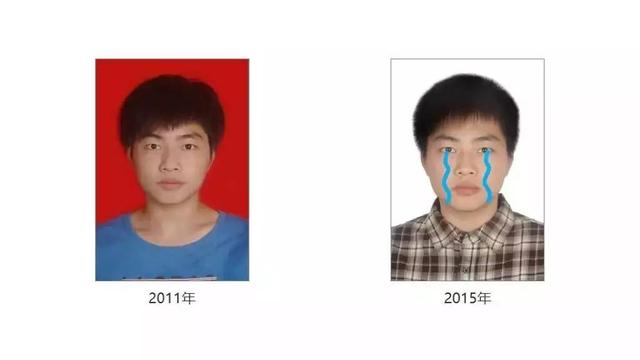
呆鱼11年和15年免冠照
其次,准备好一段自我介绍。
这步很重要,你需要一句概况自己的特点,可以描述经历、个性或特长。另外,提炼出几个属于自己的身份标签。

简单的自我介绍幻灯片
正题,进入修改阶段。
出于习惯,个人觉得方正的一寸照本身带着过多的严肃感,同时尺寸也比较占空间,这也使得页面排版没有大的排版空间。
因此,在没有任何想法的情况下,呆鱼的第一想法是把照片裁剪为圆润的圆形。

圆形照片更好排版
左右排版看起来过于单调,我们试试居中排版。
先把身份标签提炼出来,单独框起来放下方,整体居中对齐。
恩,看起来还行,再试试黑底,换个字体,信息更加聚焦了。

白底居中排版

黑底居中排版
稍微找到了一点感觉,但还想换换风格,照片的优势也没能充分发挥出来(图片占位较少)。
再来试试文艺风,放大照片,裁剪照片上半部分,调整亮度偏清新,文字竖直排版,看看效果。

文艺版本
大图让我们找到了更多灵感,再试试部分露脸。
依然使用裁剪功能,放大图片,裁剪半边脸,左右排版看看效果。

文艺版本2
怎么办,已经停不下来了,再试试双边半脸。
复制多一份,裁剪另一半脸,好像也挺不错,有种文艺海报的感觉。

文艺版本3
咦,做到半脸对比,突然想到可以区分主职和业余爱好,再进行区别对比。
提炼分类身份标签,加上半边Q版头像进行对比,看起来也还行。

真人与Q版对比
觉得照片实在太丑怎么办。
试试PPT的照片艺术效果功能,比如,使用铅笔素描效果,是不是感觉文艺感爆发呢。

艺术效果

艺术效果

艺术效果
其他颜色照片怎么办。
红底、蓝底、黑底照片,在开头提过,这里仅需要使用取色器,将幻灯片背景颜色填充为对应免冠照底图颜色。

红底版本

红底版本
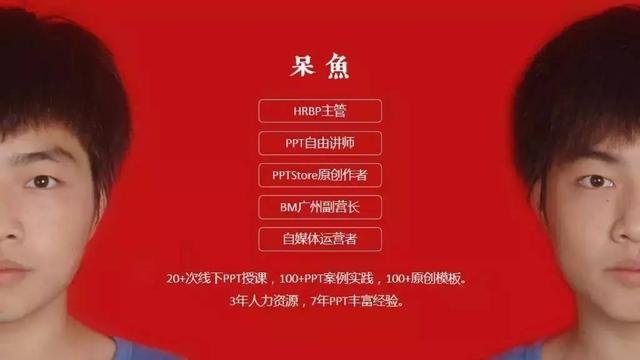
▲红底版本

红底版本
你也可以试试看,下方评论你的收获。